SOURCEFORGE Audacity Mode d'emploi
Vous trouverez ci-dessous de brèves informations sur le logiciel de traitement sonore. Il permet d'enregistrer, de jouer, d'importer et d'exporter des données dans plusieurs formats. Vous pouvez traiter vos sons avec les commandes Couper, Copier et Coller, combiner les pistes et ajouter des effets à vos enregistrements. Le logiciel intègre certains effets spéciaux.
PDF
Télécharger
Document
MODE D'EMPLOI
Audacity est un logiciel de traitement sonore, libre et gratuit, développé par une équipe de bénévoles. |!
permet d'enregistrer, de jouer, d'importer et d'exporter des données en plusieurs formats dont WAV, AIFF et
MP3. Vous pourrez traiter vos sons avec les commandes Couper, Copier et Coller (avec annulations illimitées),
combiner les pistes et ajouter des effets à vos enregistrements. Le logiciel intègre certains effets spéciaux tels
l'amplification des basses, la pédale Wahwah, l'ouverture et la fermeture en fondu, le compresseur, le delay,
le tremolo...
Conseil ! Enregistrez régulièrement vos montages, il existe encore quelques rares bugs, qui
ferment le programme. Surtout vérifiez qu’il vous reste de la place sur votre disque dur, les sons
prennent beaucoup de mémoire.
Vue générale à l’ouverture
© Audacıty
Fichier Editer Vue Projet Générer Effet Analyser Aide
{7
x CITES
—y A:
axe oo] ANA
Ga
DD 1,0 2,0 3,0
a
i
4. к
Projet & 44100 | \Curseur : 0:00,/000000 min:sec [Sélection libre]
EZ e
Ici un son mono (une piste) Ici, un son en stéréo (2 pistes)
-30 45 0 15 30 4
Te Ja I; e Li "Ч
Stéréo 441 00Hz- LTT Fe
32-bit float a EE
Muet | Solo | ый чей
Remarque : Un son est toujours mono, mais nous avons deux oreilles capables de dissocier ce qui vient de
droite et de gauche, deux capteurs sonores. || est possible de « jouer » avec cette aptitude, en faisant une
balance des sons d'un côté ou de l’autre durant un montage. Cela donne une « spatialisation » du son.
LES COMMANDES
Vue générale
Fichier Editer vue Projet Générer Effet Analyser Aide
= ÿ Ч [> 2 i" = Lu
x Lia al Neal a
Ч) ie ; Lip
[mm @ >| SAA
-30 -15 0
15 30
| I
1:15 1:30
L | L |
Remarque : En règle générale, il est impossible de faire des manipulations quand le logiciel est en
Outils de montage sonore
(er
ÿ
sk
Outil de sélection :
Xia rime ap У
Mono, 11025Hz
32-bit fost
a5
1,0 |
Outil de repérage du temps
X Piste audio |
Mono 441 00Hz=
J2-hit float
Exemple de craquement :
U
X]Basse_ vr]
Gauche 44100Hz
32-bit float:
Muet Solo
16,0295
| + Bazse
AZ-bit float
Muét | Salo |
lecture ou en pause.
oo 1,0 2,0 3.0
Permet de sélectionner une partie de la bande son (surligne en gris foncé la
Une petite main apparaît pour ajuster plus
finement le début et la fin votre sélection. Zoomez pour plus d'exactitude.
= Outil de niveau : permet d'augmenter ou de diminuer le niveau sonore, à l'aide de points de cassures
Outil crayon (de dessins d'ondes) : permet de nettoyer un craquement
Sélectionnez le pic et zoomez de + en +
16,030
S2-bit float
| Muet |
Solo |
| Gauche 44100Hz
32-bit float
Muet | Solo |
| | Zoom : quand l'outil est sélectionné, zoom avant = clic gauche, zoom arrière = clic droit.
Exemples :
2411140
2411150 2411160 a
x|Basse |
Gauche 441 00Hz
32-bit float |
_Muet | Solo | Pa |
Le lecteur :
Debut de la plage
Outil d'ajustement temporel : permet de déplacer une partie sélectionnée par le curseur.
Mode multi outils : les 5 outils mélangés.
lecture enregistrement pause stop Fin de la plage
+
A >
A
Volume de la sortie audio
(casque ou haut-parleurs)
Volume de l'entrée audio (voir remarque)
(micro, minidisk, lecteur CD..)
MOS A
9 [Entree ligne
y A ВВ x]
Remarque : Les volumes d'entrée audio et de sortie audio sont trés importants quand on enregistre un
morceau. La piste ne doit pas saturer, il faut également souvent baisser le volume général de
l’ordinateur. Faites plusieurs essais et écouter le résultat. Votre enregistrement doit ressembler à cela :
et non à cela :
Choix de différentes entrées audio :
Pour enregistrer ce que l’on écoute sur le WEB
Idem en mono
3]
Entrée ligne
Mixage stéréo Tel
tage mono Micro
Ligne téléphonique т Minidisk, walkman, lecteur mp3...
Microphone Cd
Minidisk, walkman, lecteur mp3...
[Lecteur CD
TALE
LES RACCOURCI S DES COMMANDES
EA
AM
MH
к”
Cu
A
©
+
e
LO
=
=
e
Cu
sectionné
sélection dans la fenêtre
annuler l’action, répéter l’action
couper/copier/coller :
£2
=
| efface ce qui n'est pas sélectionné o
e
2
ajuste le projet a la fenétre
zoom avant et arriére
E
++
efface ce qui est
affiche la
LES MENUS DEROULANTS
Chaque piste possède son propre menu déroulant, exemple :
Donner un nom à la piste, possible en mode lecture.
Les formes d’ondes sont plus un visuel différent de la bande sono
qu'un outil de montage.
ll est impossible de travailler avec spectre et hauteur (voir
exemple plus bas des formes d'ondes)
Le son s'entend de la même manière dans chaque oreille.
Le son s'entendra dans l'oreille gauche.
|dem dans l'oreille droite.
Créer une piste stéréo, qui permet de balancer à droite ou à
gauche certains sons, d'ajouter des effets juste d'un coté, etc.
re,
| -15 0
| L L |
— MN ли А ds Pre =
X[Basse т | |
Gauche 441 00H27)
mios
X |Dasse w | 1.0]
bo Mom
3 а
h Deplacer la piste vers le haut
. Déplacer ls piste vers le bas
Forme d'onde (dE)
Mire Spectre
_ Hauteur (FAC)
Pro
— [Mono
Canal gauche
Canal droit
Es, Transformer en piste stéréo
= FEU o С Lo
Exem
-30 15 0 15
= |Ваззе Ч
Gauche 441
> {Bazze MF:
Mono 441 00Hz
«Casse Ч
Mono 441 00Hz
»|Ba=se w
Mono 44100Hz
les des différents visuels des formes d’ondes :
30 45 1:00
Forme d'onde
Forme d'onde (dB)
pectre
Hauteur (EAGY
F “Un *,
sll hd
sa we |
Fichier
Nouveau СЕЙННЫ
НМА СЫН Permet d'ouvrir les fichiers : .mp3
Fermer Ctrl+w
Enregistrer e projet Се Crée : un fichier .aup et un dossier
Enregistrer le projet sous. _data. (voir remarque)
Exporter en Wav... Tout le projet en .wav
TEE Une partie du projet, en .wav
Exporter la sélection en Wal...
Exporter comme MP3... Idem en .mp3
Exporter la sélection en MP3...
Exporter comme Ogg Yorbis Idem en .ogg
Exporter la sélection en Ogg Vorbis...
Preferences... Ctrl+P Préférences des paramètres audio
Quitter
[|
5
Remarque : un fichier .aup (qui contient les différentes pistes de votre projet et qui permet de le retravailler)
et un dossier _data (qui contient une multitude de « bouts » de sons. Ces sons ne sont pas lisibles, c'est juste
une banque de données pour le fichier .aup)
On ouvre le projet en double cliquant sur le fichier.aup. (Audacity s'ouvre). Afin de pouvoir retravailler sur ce
projet plusieurs fois, ne jamais séparer du même dossier (le fichier.aup et le dossier _ data ), ni
renommer le dossier _ data. Quand Audacity est ouvert, on ne peut pas importer de fichier.aup.
Si vous avez, une fois votre montage terminé, exporter en MP3, vous pouvez placer ce fichier mp3 où vous
voulez sur votre ordinateur, il est, lui, indépendant. Si vous voulez récupérer ce projet, importer votre MP3,
mais une seule piste sera maintenant visible, /e mixage ayant été fait l’exportant, peu de possibilités
d'améliorations seront donc possibles.
|| est donc primordial de garder ses fichiers .aup et dossiers _ data, aussi longtemps que l’on veut
revenir sur un mixage ou faire un montage de meilleure qualité.
Editer
Annuler Importer СЕНЕ I anti 1
p Annuler l’action / l’effet ou
Refaire Amplification Chel la refaire
Couper CE
Copier CErÍ+C
Ne garder que la sélection Ctrl+T efface tout ce qui n’est pas sélectionné
Sacer СНК effacer la sélection
silence Се inclure un passage de silence
er sépare la partie sélectionnée
Ре duplique la partie sélectionnée dans
Dupliquer Ctrl+D une nouvelle piste
selectionner... }
Rechercher les croisements avec le zéro Z
Enregistrer la sélection
Restaurer la sélection Curseur en début de piste
co | " Curseur en fin de piste
= Re ; Curseur au debut de la selection
eb bl. Curseur a la fin de la sélection
|
VUE
Z00m avant Ckrl+1
Zoom Normal Ctrl+Z
com arrière Ckrl+3
Ajuster à la Fenêtre Crl+F Ajuster la sélection a la fenétre
Ajuster verticalement Ckrl+Maj+F
Zoomer sur la sélection Ctrl+E
Choisir le Format + Voir plus bas
éCOMQUE 5. Historique des annulations …
Tracer le spectre | Analyse des fréquences
Barre de contrôle flottante Barres d'outils déplaçables
Barre d'édition flottante
Barre de mixage flottante
Choisir le format = différentes façons d’utiliser l’outil de repérage du temps :
olo 1,0 2,0 3,0
| Projet
Importer Audio...
Importér Lès marqueurs...
Importer MIDI.
Importer des données Raw, ,,
СЕНТ
Editer les Tags ID3..,
Mix Rapide
Nouvele piste Audio
=
ia MINA — OM une piste où l'on peut repérer des
Nouvelle piste de marqueurs parties et annoter (voir plus bas) : 1
Importer des sons wav ou MP3
Donner le titre. l'artiste. identifier le morceau
Ouvrir une nouvelle piste mono
Stereo
Nouvelle piste de Temps
Supprimer lalles) piste(s)
Aligner les pistes...
Aligner et déplacer le curseur... +
Ajouter un marqueur à la sélection CtrHBE в
Ajouter une piste de temps en cas de pistes
multiples (voir plus bas) : 2
— 1 plus bas: 3
1 - Ouvrir une piste où l’on peut repérer et annoter des parties, très pratique en montage.
Fichier Editer Vue Projet Générer Effet Analyser Aide
I i | pe 3 i = ;| dj) E — iH L 9
A+ x — & ES ha > Cee le] Е ТР
-15 0 1:15
Fx —
* |Marqueurs
Es interview
| He 10esHz AA 5 a | E ; a Г I у E Lo i IL Ll aL
32-bit float RRE RR TTT WPT
‘мые? | Solo |
E a aa a a aa a aa a a ara ara
2 - Ajouter une piste de temps : Permet de repérer et de travailler plus facilement en cas de pistes
multiples. N'oubliez pas le menu déroulant des pistes ;
celles-ci peuvent être déplacées, à loisir, en haut
ou en bas :
[AT ET EE E
- 30 -15 15 30 1: 1:15
Mono, 44100Hz
Mono 441 00Hz
Ea bit float
on ol Ii ной
[X[tam |
| Mono 441 в
E Host
Y| bb 1
X Temps
Mar...
x ee ue
EE! t]
| Mono 44100Hz
| 3Z-bit float
Déplacer |a pisté vers le haut
Déplacer la piste vers le bas
cab Set Range...
3 - Aligner les pistes, ainsi qu’aligner le curseur permet d'ajuster les pistes de différentes manières :
Aligner les pistes...
Aligner et déplacer le curseur. }
Ajouter un marqueur à la sélection Ctrl+E
Aligner avec le Zéro
Aligner avec le Curseur
Aligner avec le début de la sélection
Aligner avec la fin de la selection
Aligner la Fin avec le curseur
Aligner la fin avec le début de la sélection
Aligner la Fin avec la fin de la sélection
Aligner les pistes entre elles
Générer
Bruit composé de tous les sons (très désagréable.)
Bruit Blanc Génère un silence de 30 secondes à partir du
: curseur
silence Génere un son midi, choix de la tonalité ...
Son...
Génère une piste avec un métronome, choix du
Click Track; tempo... (voir remarque)
Pluck Génere un son midi, fondu en fermeture.
Remarque : Le click track est un métronome, permet de se caler sur un tempo sur certains montages, on
peut ensuite effacer la piste :
| | |
0 15 30
me ' = = ) | ; ca
Gummo bd
ДЕ 0,0 1 | |
pete ET
IE La | em 1,0 |
Pfrondeusea Y | 1,07
Mono 1102SHz
| 32-bit float
| Must Solo |
I
Effet
Amplification des basses...
amplification. .
Changer la hauteur...
Changer là vitesse...
Changer le tempo... Echo...
Compresseur... Egalisation.…
Console Nyquist, Elimination du bruit, ..
Low Pass Filter...
ts
Tremolo,..
Filtre FFT...
Fondre en fermeture
Fondre en ouverture
Inverser
Inverser sens
Mormaliser.,.....
Phaser...
Répéter,..
Ww ahwah...
Cross Fade In
Cross Fade Out
Delay...
verb...
Hard Limiter,..
High Pass Filter...
Exemples de visuels à louverture des effets, certains sont modulables quasi a linfini. Certains possèdent
la fonction prévisualisation qui ne permet pas de voir mais d'écouter une partie du résultat avant
d'accepter pour tout le morceau ou la sélection.
Amplification des basses
Fréquence [Hz]: poo X= pre
Amplification (dB): [12 —7
Frévizualization | Énnuler | ОК
amplification des bazzes: par Masca Octavian Paul
Feépélition par Dominic hiazzoni & Yaughan Johnson
Mombre de répétitions : | 0
Longueur de la nouvelle sélection a secondes
Annuler | | OF. |
Amplification
Amplification par Dominic Mazzahl
Amplification [dE]: [0.4
A
Nouvelle crête [dE ]: (0.0
Echo
par Dominié Mazzon & Y aughan Johrizon
Durée du délai (secondes! : | ‚000000
Facteur de décroissance : 0500000 Y Me pas laisser saburer
Prévisualisation | énnuler || ОК | Frévizualization | Annuler | | OF |
Remarque : Sur cet exemple, quant on ouvre I'effet amplification, on peut lire 0,4 dB, le logiciel vous
indique ce chiffre qui est le maximum d’amplification avant saturation. (si vous voulez saturer un son,
décochez « ne pas laisser saturer ». Si vous voulez baisser le son, il faut passer en chiffres négatifs.
Pour avoir une idée plus précise des effets, entraînez-vous en faisant des essais avec 30 secondes d'un
morceau de musique que vous connaissez bien, ou quelques phrases enregistrées au micro.
Le même effet avec des réglages différents peut amener à des résultats aussi diverses que variés. Aidez-vous
| к) + Сы , re
de la fonction pour annuler rapidement et expérimenter d'autres possibilités.
Amusez-vous avec ce logiciel, aussi pratique que ludique !
Bons montages !
Conception du mode d'emploi : Claire MERCI ER — BEATEP Musiques Actuelles.
[email protected]
Pour télécharger Audacity et le fichier Lame (pour exporter les MP3)
Commencez par créer un dossier « Audacity + Lame » sur votre bureau, puis rendez-vous sur :
http://audacity.sourceforge.net/about.php?lang= fr C'est en francais.
Ena]
Telecharger E.
Windows
A Windows
MX Mac OS 9/X
A Y Linux / Vai (Windows 98, ME, 2000, & XP)
< — audacıty-win. exe (logiciel dinstallation, 2.9 ME
VS Pluciciels PY casi win. exe >
Version courante (stable): 1.2.1
(о) audacıty-win. ze (Achter ZIP, 2.6 MF)
Jde veux être avisé par
courriel des mises d jour:
ue MES Encoder Library (Necessatre pour creer des chers MPS à l'ade d'Audacity.)
2 ctivateur ViT
Manual (450L fichier ZIP, in English)
Courriel:
| Inscrire | | Rayer |
Confidentialité Notes de muses a jour (Quoi de neuf dans cette version?)
Cominiñauté Telecharger la plus recente documentation
Audactyl eam org Enown mncompatibilitles:
Cercle dutihsateurs Audacity
Projet de traduction e Audacity has been reported to not work with Horton Protected Recycle Bin.
Participer au projet e Audacity does not run on Windows 95 or NT4 Windows 56 or higher 15 required.
Contabuer financièrement
== d a i a ==. : dl = A adn
">
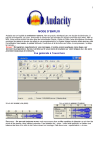
Lien public mis à jour
Le lien public vers votre chat a été mis à jour.
Caractéristiques clés
- Enregistrement audio multipiste
- Montage audio non destructif
- Prise en charge de nombreux formats audio (WAV, AIFF, MP3)
- Nombreux effets audio intégrés (amplification, écho, compression)
- Annulations illimitées
- Visualisation du spectre sonore
Questions fréquemment posées
Audacity prend en charge les formats audio WAV, AIFF et MP3, entre autres.
Oui, Audacity permet d'annuler les actions de montage de manière illimitée.
Oui, Audacity intègre des effets spéciaux tels que l'amplification des basses, la pédale Wahwah, l'ouverture et la fermeture en fondu, le compresseur et le delay.